Wygląd trasy
Przegląd
Funkcja Wygląd trasy pozwala użytkownikom dostosować sposób wyświetlania tras na mapie. Obejmuje to dostosowanie koloru, szerokości, wskaźników kierunku i innych elementów wizualnych. Dostosowanie wyglądu trasy pomaga rozróżnić wiele tras, wyróżnić określone trasy i poprawić czytelność mapy.
- Android
- iOS
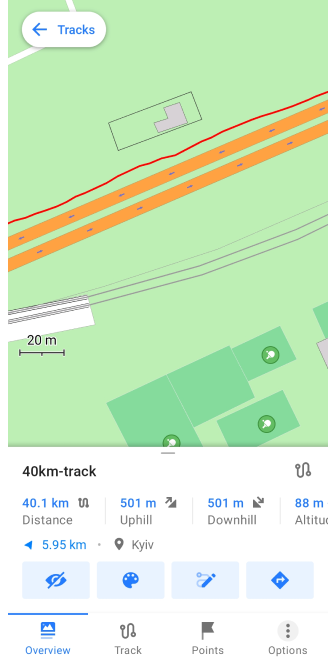
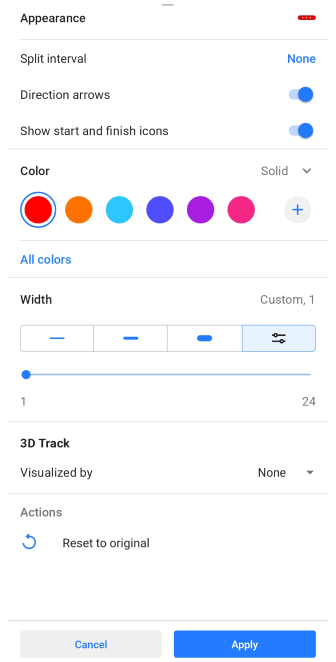
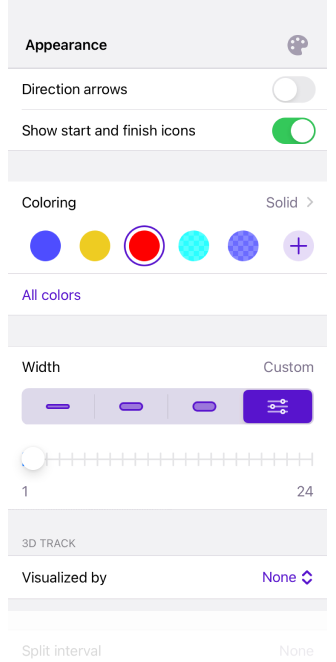
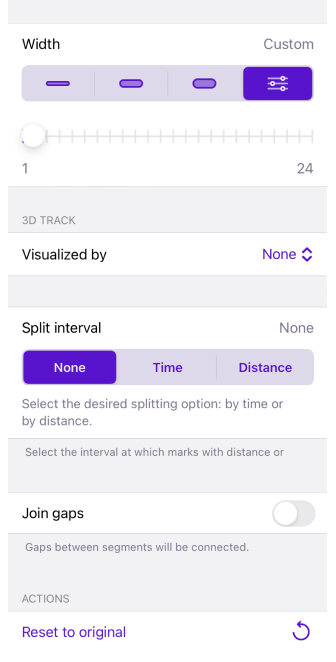
Dostęp do menu
Możesz modyfikować wygląd trasy, korzystając z jednej z następujących metod:
- Z Moich miejsc. Otwórz Menu → Moje miejsca → Trasy, wybierz trasę, dotknij ikony Wygląd w menu kontekstowym trasy.
- Z mapy. Dotknij trasy bezpośrednio na mapie, a następnie dotknij ikony Wygląd w sekcji Przegląd.
- Z nagrywania trasy. Zmodyfikuj wygląd aktualnie nagrywanej trasy za pomocą menu kontekstowego nagrywania trasy.
- Z menu Konfiguruj mapę. Przejdź do Menu → Skonfiguruj mapę → Trasy → ⋮ → Zmiana wyglądu dla wyświetlanych tras.
Ustawienia wyglądu trasy
Kolor
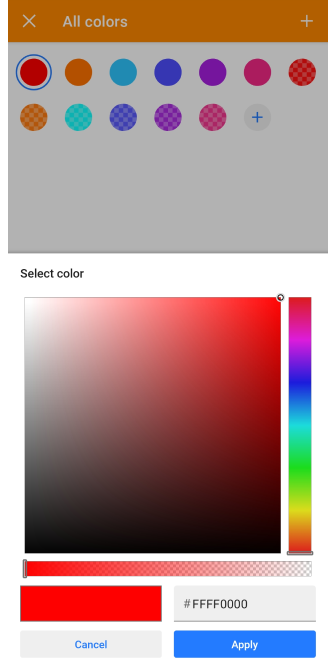
Możesz ustawić kolor trasy ręcznie lub użyć wizualizacji danych opartej na kolorach (np. prędkość, wysokość, nachylenie). Jeśli w trasie brakuje pewnych danych, OsmAnd wyświetla brakujące odcinki na szaro.
Dostępne opcje kolorów:
-
Darmowe ustawienia: Stałe kolor, Prędkość (jeśli zarejestrowano) i Wysokość (jeśli zarejestrowano).
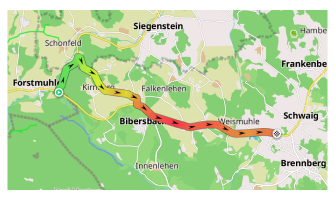
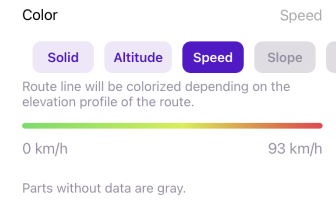
-
Funkcja Pro): Nachylenie, Rodzaj drogi, Nawierzchnia, Gładkość, Drogi zimowe i lodowe, Nawierzchnia, Poziom trudności szlaków konnych.
Więcej szczegółów na temat dostosowywania wyglądu linii trasy można znaleźć w artykule Ekran mapy podczas nawigacji, a na temat wybierania i tworzenia niestandardowego koloru w artykule Schematy kolorów.
Szerokość
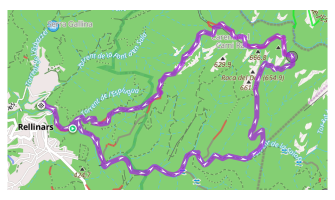
Możesz dostosować wygląd trasy w kilku menu aplikacji:
- Trasa → Wygląd.
- Ustawienia nawigacji → Dostosuj linię trasy.
- Moje miejsca → zakładka Trasy → dowolny folder → Domyślny wygląd.
Dostosuj szerokość trasy, aby poprawić jej widoczność na mapie.
-
Opcje predefiniowane: Cienka, Średnia i Pogrubiona.
-
Szerokość niestandardowa: Regulowana od 1 do 24 px za pomocą suwaka.
-
Szerokość oparta na profilu: Można ustawić w Ustawienia nawigacji → Dostosuj linię trasy.
Podział interwału

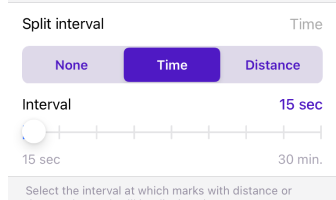
Wybierz, czy interwał na trasie ma być dzielony według odległości czy czasu.
Strzałki kierunku

Dodaje znaczniki w postaci strzałek wzdłuż trasy, aby wskazać kierunek ruchu.
Ikony startu i mety
![]()
Pozwala wybrać, czy mają być wyświetlane ikony startu i mety dla segmentów trasy.
Połącz przerwy
Łączy segmenty trasy, które zostały przerwane z powodu utraty sygnału GPS lub przerwy w nagrywaniu. Funkcja Połącz segmenty (Android) lub Połącz luki (iOS) pozwala połączyć te przerwy w wybranej trasie GPX za pomocą prostych linii.
Przywróć oryginalne
Przywraca wszystkie ustawienia wyglądu trasy do ich wartości domyślnych.
Trasa 3D
- Android
- iOS
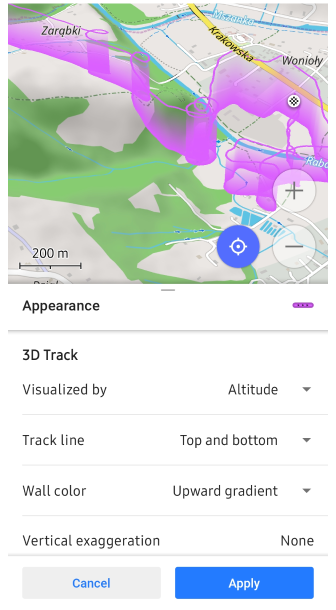
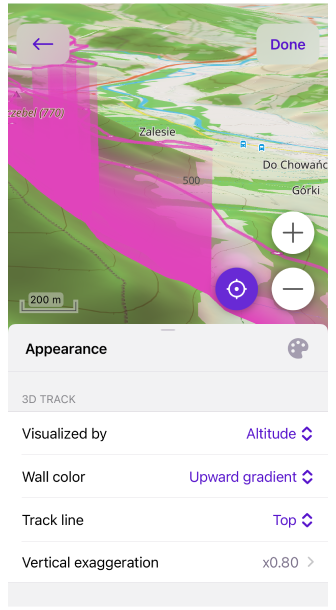
Funkcja Trasa 3D generuje trójwymiarową wizualizację poprzez integrację danych o wysokości ze standardowymi trasami 2D. Ta funkcjonalność tworzy reprezentację o zwiększonej głębi, umożliwiając precyzyjną analizę trasy w odniesieniu do terenu. Dzięki uwzględnieniu szczegółów dotyczących wysokości, trasa 3D oferuje bardziej kompleksowy widok topografii i kontekstu geograficznego trasy.
Ustawienia trasy 3D
Wysokość ściany
Możesz wizualizować trasę 3D według wysokości i innych dostępnych danych w ramach trasy lub według stałej wysokości.
-
Wizualizowane przez: Wysokość, Prędkość, Stała wysokość. Dane z czujników 3D: Tętno, Kadencja rowerowa, Moc rowerowa, Temperatura, Prędkość rowerowa.
-
Pionowe wybrzuszenie. W przypadku wizualizacji według Wysokości lub Prędkości można skalować dane 3D, aby uzyskać bardziej wyrazistą wizualizację trasy 3D w zakresie od Brak do x3.0.
-
Wysokość ściany. W przypadku wizualizacji według Stała wysokość ustaw stałą wysokość dla trasy 3D, definiując jej wysokość na mapie w zakresie od Brak do 2000 m.
-
Można to połączyć z Rzeźbą terenu 3D. Jeśli źródłem danych 3D nie jest wysokość, reprezentacja 3D będzie połączeniem wysokości rzeźby terenu i wybranych danych, takich jak prędkość lub tętno.
Kolor ściany
Dostosowuje kolor trasy 3D za pomocą gradientów lub wizualizacji opartej na danych.
Opcje obejmują: Brak, Jednolity, Gradient w dół, Gradient w górę, Wysokość, Nachylenie, Prędkość.
Linia trasy
Dodaje podświetloną linię na górze lub na dole trasy 3D.
Opcje obejmują: Góra, Dół, Góra i dół.
UWAGA: Wersja aplikacji na Androida wymaga włączenia silnika renderowania mapy Wersja 2 (OpenGL), aby korzystać z wizualizacji trasy 3D.
Przypadki użycia
Funkcja trasy 3D jest bardzo przydatna w takich aktywnościach jak paralotniarstwo, gdzie wizualizacja toru lotu może dostarczyć głębszych spostrzeżeń. Renderując trasę w 3D, można wykorzystać takie funkcje jak Wysokość ściany i Kolor ściany, aby uzyskać cenne informacje wizualne do analizy.
-
Wizualizacja według prędkości w 3D.
Jednym z powszechnych zastosowań jest wykorzystanie tras 3D do wizualizacji zmian prędkości. Pozwala to na zlokalizowanie konkretnych odcinków trasy, na których zwolniłeś lub przyspieszyłeś.Dzięki kolorowi ściany opartemu na nachyleniu można zaobserwować, jak teren, w szczególności wzniesienia i pochyłości, wpłynął na prędkość. To połączenie wizualizacji prędkości i nachylenia zapewnia szczegółowe zrozumienie wydajności podczas całej aktywności.
-
Wizualizacja za pomocą czujnika tętna z rzeźbą terenu 3D.
Innym wnikliwym zastosowaniem jest połączenie danych z czujnika tętna z mapami rzeźby terenu 3D. Pozwala to na mapowanie wahań tętna bezpośrednio na terenie, dając kompleksowy obraz tego, jak zmiany wysokości mogły wpłynąć na wysiłek fizyczny.Funkcja rzeźby terenu 3D, która wyolbrzymia wysokość, działa niezależnie od widoku trasy 3D. Można dostosować dwa parametry wyolbrzymienia pionowego, aby lepiej zrozumieć korelację między tętnem a wysokością terenu.
-
Wizualizacja wysokości trasy i linii koloru nachylenia w widoku płaskiej ziemi.
Podczas wizualizacji danych o wysokości zaleca się korzystanie z widoku płaskiej ziemi, aby uniknąć problemów, takich jak błędy GPS, które mogą powodować, że fragmenty trasy pojawią się pod ziemią.W tym scenariuszu zmiany nachylenia mogą być wizualizowane oddzielnie wzdłuż linii trasy, podczas gdy kolor ściany jest używany do reprezentowania wysokości. Ta metoda zapewnia, że nawet przy potencjalnych niedokładnościach danych, nadal otrzymujesz wyraźną i dokładną wizualizację nachylenia i wysokości.
Zmiana wyglądu dla wielu tras
- Android
- iOS
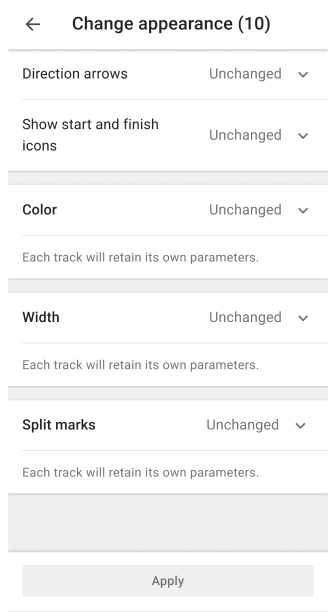
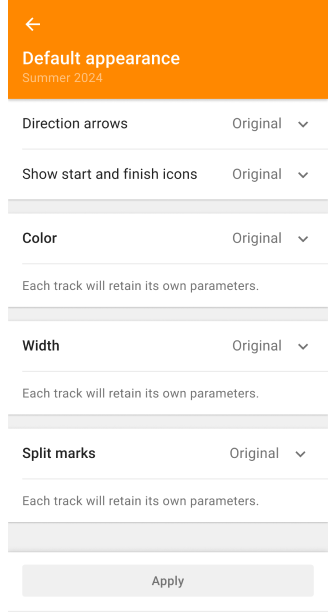
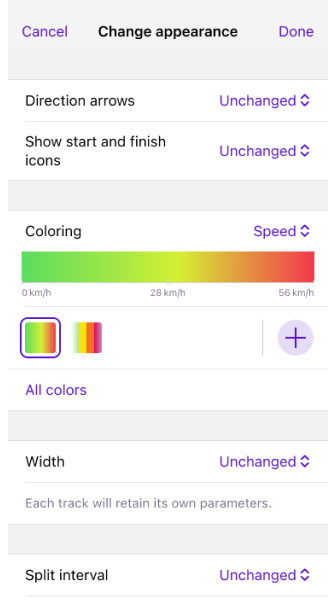
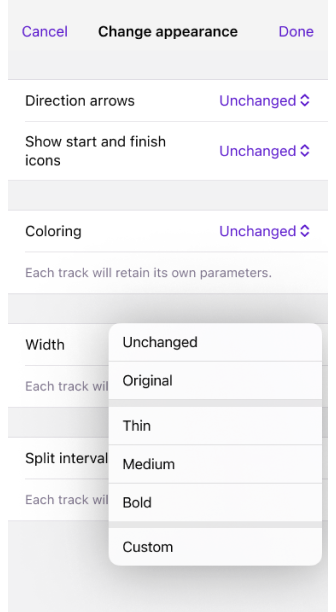
Zakładka Trasy automatycznie wyświetla wszystkie kiedykolwiek zarejestrowane, utworzone lub zaimportowane trasy. Są one uporządkowane według folderów lub wyświetlane jako lista pod nimi.
Zmodyfikuj wygląd wielu tras w Moje miejsca → Trasy:
-
Zmień domyślny wygląd - Stosuje ustawienia do wszystkich tras w folderze.
-
Przywróć oryginalne - Przywraca indywidualne ustawienia trasy.
-
Tryb wyboru - Zmienia wygląd określonych tras w wybranym folderze lub całej listy w zakładce Trasy.
- Wybierz menu z trzema kropkami w prawym górnym rogu zakładki Trasy i dotknij Wybierz.
- Następnie dotknij menu z trzema kropkami u góry ekranu i wybierz Zmień wygląd.
Opcje masowego dostosowywania wyglądu:
-
Strzałki kierunku - Dodaje wskaźniki ruchu.
Stany: Bez zmian, Oryginalny, Włącz, Wyłącz. -
Pokaż ikony startu i mety - Wyświetla znaczniki dla punktów początkowych i końcowych trasy.
Stany: Bez zmian, Oryginalny, Włącz, Wyłącz. -
Kolor – Zastosuj ręczne lub oparte na danych kolorowanie.
-
Szerokość – Dostosuj szerokość linii trasy za pomocą ustawień predefiniowanych lub ręcznie.
-
Podział interwału – Ustaw interwał dla znaczników odległości / czasu.
Stany: Bez zmian, Oryginalny, Wybierz: Czas lub Odległość.
Oryginalny i bez zmian:
-
Oryginalny - Przywraca oryginalne parametry z pliku trasy.
-
Bez zmian - Zachowuje bieżące ustawienia podczas sesji edycji.
Kolory tras w plikach GPX
OsmAnd obsługuje niestandardowe kolory tras w plikach GPX za pomocą znacznika <osmand:color> w sekcji <extensions> elementu <trk>. Pozwala to użytkownikom definiować kolory dla poszczególnych tras, poprawiając wizualne rozróżnienie, gdy na mapie wyświetlanych jest wiele tras.
Aby określić kolor trasy, użyj następującego formatu:
<trk>
<name>Example Track</name>
<extensions>
<osmand:color>#FF0000</osmand:color>
</extensions>
</trk>
- Znacznik
<osmand:color>akceptuje szesnastkowe kody kolorów (np.#FF0000dla czerwonego). - Jeśli w pliku GPX istnieje wiele tras, każda trasa może mieć własny znacznik
<osmand:color>.
Zachowanie w OsmAnd:
-
Domyślne przypisanie koloru:
- Gdy trasa GPX jest importowana jako pojedyncza trasa (opcja Importuj jako jedną trasę), całej trasie przypisywany jest domyślny kolor GPX (czerwony).
- W OsmAnd 4.9.10 i nowszych ten problem został rozwiązany — poszczególne kolory tras są teraz zachowywane po imporcie.
-
Wyświetlanie jednego koloru dla połączonych tras:
- Jeśli trasy są łączone za pomocą opcji Połącz segmenty, wynikowa trasa jest traktowana jako jedna ciągła trasa z jednym segmentem.
- Reprezentacja wielokolorowa nie jest obsługiwana dla połączonych tras.
- Połączona trasa będzie wyświetlana przy użyciu głównego koloru GPX (domyślnie: czerwony), nawet jeśli poszczególne segmenty trasy miały pierwotnie różne kolory.
-
Priorytet ustawień wyglądu:
- OsmAnd obecnie obsługuje ustawienia koloru i szerokości tylko dla całej trasy.
- Te ustawienia wyglądu są przechowywane w rozszerzeniach GPX najwyższego poziomu.
- Jeśli kolor lub szerokość są ustawione na najwyższym poziomie (w pliku GPX lub ręcznie w OsmAnd), to ustawienie będzie miało pierwszeństwo przed kolorami przypisanymi do poszczególnych segmentów trasy.
Obejście dla tras wielokolorowych:
-
Aby zachować indywidualne kolory dla wielu tras, importuj trasy oddzielnie, zamiast je łączyć.
-
Dostosuj kolory tras ręcznie w Ustawieniach wyglądu trasy:
- Otwórz trasę w OsmAnd.
- Dotknij trasy, aby otworzyć Menu kontekstowe.
- Wybierz Wygląd.
- Wybierz preferowany kolor.
-
Zapewnia to, że każda trasa zachowuje swoją zamierzoną reprezentację kolorystyczną, nawet jeśli plik GPX pierwotnie zawierał wiele segmentów o różnych kolorach.
